Cara Cepat Menyembunyikan dan Menampilkan Aplikasi Tersembunyi di Samsung
Jika Anda adalah pengguna Samsung yang mencari cara untuk menyembunyikan dan menampilkan aplikasi di Samsung Anda, kami siap membantu Anda. Produsen ponsel pintar ini menyediakan beberapa metode untuk menyembunyikan aplikasi yang berisi informasi pribadi dan rahasia, sehingga mencegah akses yang tidak sah oleh teman, kolega, atau anggota keluarga. Di bawah ini adalah panduan langkah demi langkah yang mudah diikuti tentang cara menyembunyikan aplikasi-aplikasi ini di perangkat Samsung Anda dan mengambilnya saat diperlukan.
Untuk menjaga privasi Anda tetap utuh, perangkat Android memberi Anda opsi untuk menyembunyikan perangkat yang terinstal. Anda juga bisa memilih untuk melindungi aplikasi yang disembunyikan dengan kata sandi. Meskipun ini adalah fitur yang bagus, ini bisa menjadi rintangan bagi orang tua yang tidak ingin anak-anak mereka mengakses aplikasi tertentu.
Secara default, Anda seharusnya dapat menemukan semua aplikasi di layar beranda atau laci aplikasi ponsel Android Anda. Namun, jika sebelumnya Anda telah menyembunyikan beberapa aplikasi, atau Anda ingin mengakses beberapa aplikasi sistem yang tersembunyi, tutorial ini membahas cara menyembunyikan aplikasi Android dan cara menemukannya setelah disembunyikan. Metode kami dapat digunakan di semua ponsel dan tablet Android, tetapi model perangkat Anda mungkin memiliki opsi menu yang berbeda.
Cara menyembunyikan aplikasi di ponsel Samsung
Berikut ini cara menyembunyikan aplikasi pada ponsel Samsung.
Melalui pengaturan layar beranda
- Langkah 1: Pertama, tekan dan tahan layar beranda
- Langkah 2: Pilih opsi Pengaturan dari bagian bawah
- Langkah 3: Sekarang tekan Sembunyikan aplikasi pada layar Beranda dan Aplikasi
- Langkah 4: Dari sini, mulailah memilih aplikasi yang ingin Anda sembunyikan dan tekan Selesai
Aplikasi yang disembunyikan tidak akan terlihat lagi di layar beranda atau laci aplikasi.
Melalui Folder Aman
Untuk menyembunyikan dan mengunci aplikasi di dalam Folder Aman, Anda harus terlebih dahulu mengatur Folder Aman, jika belum melakukannya.
- Langkah 1: Buka Pengaturan pada ponsel Samsung Anda
- Langkah 2: Gulir ke bawah dan ketuk Keamanan dan privasi
- Langkah 3: Dari sini, pilih Folder Aman
- Langkah 4: Sekarang masuk menggunakan Samsung account Anda dan atur PIN, jika Anda belum melakukannya. Akun Samsung adalah suatu keharusan untuk menggunakan Folder Aman
- Langkah 5: Setelah Anda mengatur dan masuk dengan Samsung account, nyalakan layar
- Tambahkan Folder Aman ke Aplikasi
- Langkah 6: Sekarang cari dan buka Folder Aman dari laci aplikasi
- Langkah 7: Setelah dibuka, tekan ikon '+'
- Langkah 8: Pilih aplikasi yang ingin Anda sembunyikan dan tekan Tambah
Setelah menambahkan aplikasi ke Folder Aman, aplikasi tersebut akan membuat aplikasi duplikat yang akan selalu berada di dalam Folder Aman sebagai aplikasi independen. Menghapus aplikasi asli tidak akan berpengaruh pada aplikasi Aman.
Fitur lain yang bagus dari Folder Aman adalah fitur ini juga memungkinkan pengguna untuk menyembunyikan dan mengunci file seperti gambar, video, audio, dokumen, dan banyak lagi.
Masalah dengan menggunakan metode default Android untuk menyembunyikan aplikasi adalah pengguna Android lainnya dapat dengan mudah mengetahui cara memunculkannya. Inilah sebabnya mengapa Google Play Store penuh dengan aplikasi privasi yang memiliki cara sendiri untuk menyembunyikan aplikasi di perangkat Anda.
Aplikasi tertentu berpura-pura seperti aplikasi sistem (seperti Kalkulator atau Galeri Foto) di perangkat Anda dan tidak memberi Anda akses ke konten tersembunyi sampai Anda memasukkan kode. Aplikasi privasi yang menyamar sebagai kalkulator akan berfungsi seperti kalkulator sampai Anda memasukkan kode tertentu. Untuk menemukan aplikasi tersembunyi di perangkat Android, periksa dengan cermat aplikasi sistem dan buka info aplikasi di Pengaturan untuk melihat apakah aplikasi tersebut diterbitkan oleh pengembang pihak ketiga
Cara Menampilkan Aplikasi Tersembunyi di Samsung
Ponsel pintar Android Anda memungkinkan Anda melihat semua aplikasi yang terinstal pada perangkat Anda di satu tempat. Anda juga dapat menemukan aplikasi tersembunyi di daftar ini. Jika Anda hanya ingin menemukan dan membuka aplikasi yang sebelumnya disembunyikan di ponsel Samsung, ada beberapa metode yang dapat Anda ikuti.
Melalui pengaturan layar beranda
Aplikasi tersembunyi sering kali dapat diakses melalui menu khusus di bawah pengaturan layar beranda.
- Langkah 1: Pertama, tekan dan tahan layar beranda
- Langkah 2: Serangkaian opsi akan muncul di bagian bawah. Pilih Pengaturan
- Langkah 3: Sekarang gulir ke bawah dan ketuk Sembunyikan aplikasi pada layar Beranda dan Aplikasi
- Langkah 4: Anda akan menemukan semua aplikasi tersembunyi di bagian atas
- Langkah 5: Untuk membuka aplikasi yang tersembunyi, pilih aplikasi yang ingin Anda tampilkan dan tekan Selesai
- Langkah 6: Sekarang tekan tombol home dan aplikasi akan terlihat di laci aplikasi
- Langkah 7: Cukup pilih aplikasi untuk membukanya
Melalui Pengaturan
Terkadang Anda mungkin ingin membuka sistem atau aplikasi pihak pertama yang mungkin tidak ada di laci aplikasi. Untuk membuka aplikasi tersebut, Anda harus membuka aplikasi Pengaturan. Inilah caranya.
- Langkah 1: Buka Pengaturan pada ponsel Samsung Anda
- Langkah 2: Gulir ke bawah dan pilih menu Aplikasi
- Langkah 3: Untuk mencari aplikasi tersembunyi, ketuk ikon Cari yang ada di sudut kanan atas
- Langkah 4: Lanjutkan dan masukkan nama aplikasi
- Langkah 5: Sekarang pilih aplikasi dan tekan Buka dari bilah bawah
Melalui Folder Aman
Ada kalanya Anda ingin membuka aplikasi yang terkunci di ponsel Samsung. Aplikasi-aplikasi ini umumnya tersembunyi di folder Aman. Berikut ini cara membuka aplikasi tersebut.
- Langkah 1: Pertama, buka Pengaturan dan pilih Keamanan dan privasi
- Langkah 2: Sekarang gulir ke bawah dan pilih Folder Aman
- Langkah 3: Masukkan PIN atau kata sandi untuk membuka kunci folder
- Langkah 4: Sekarang aktifkan layar Tambahkan Folder Aman ke Aplikasi
- Langkah 5: Buka laci aplikasi dan buka Folder Aman
- Langkah 6: Di sini, Anda akan menemukan setiap aplikasi yang telah Anda sembunyikan sebelumnya
Perangkat Android telah memiliki folder tersembunyi selama bertahun-tahun. One UI, MIUI, OxygenOS, dan skin Android lainnya memiliki cara uniknya sendiri untuk menyembunyikan dan mengenkripsi aplikasi. Inilah sebabnya mengapa mengejutkan bahwa OS Android stok tertinggal dalam hal fitur privasi. Jika Anda memiliki ponsel pintar Google Pixel, pilihan Anda terbatas pada penggunaan loker aplikasi pihak ketiga dan folder tersembunyi.
Hal ini mungkin tidak tampak seperti masalah besar bagi sebagian orang, tetapi loker aplikasi pihak ketiga tidak dioptimalkan seperti folder tersembunyi asli. Menggunakan peluncur pihak ketiga hanya untuk tujuan menyembunyikan aplikasi tampaknya juga agak berlebihan. Selain itu, beberapa peluncur juga dipenuhi dengan iklan pada antarmukanya, yang merusak keseluruhan pengalaman.
Jika Anda ingin melihat aplikasi tersembunyi di ponsel Android, Anda memiliki tiga cara untuk itu. Salah satunya adalah melalui App Drawer, sedangkan cara kedua akan mengarahkan Anda ke pencarian di pengaturan ponsel. Terakhir, kami juga akan menunjukkan kepada Anda cara mengungkap aplikasi tersembunyi menggunakan aplikasi ES File Manager dari Play Store.


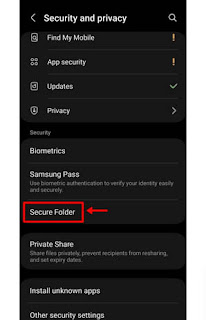
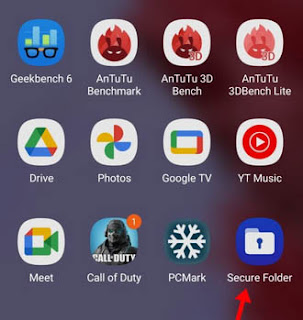
Belum ada Komentar untuk "Cara Cepat Menyembunyikan dan Menampilkan Aplikasi Tersembunyi di Samsung"
Posting Komentar